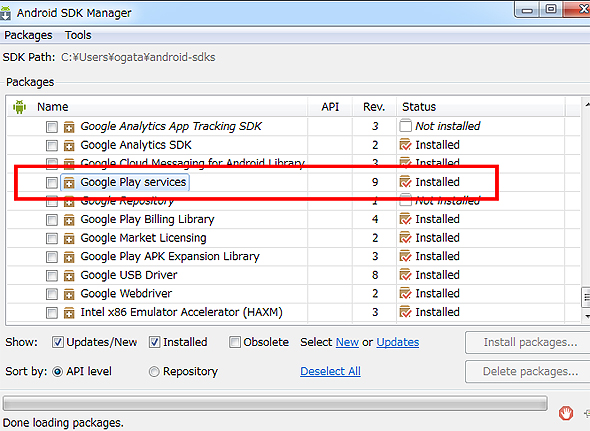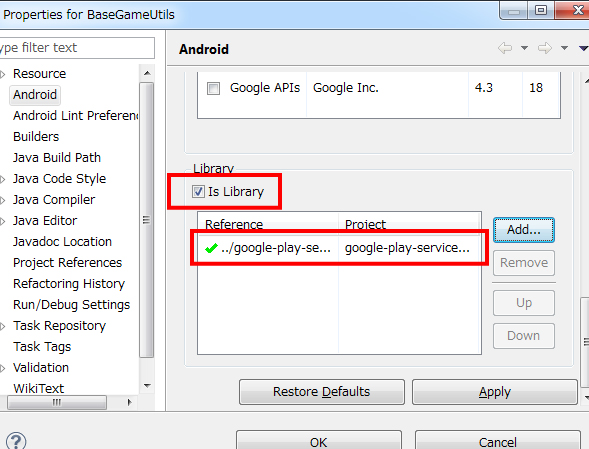アプリにGoogle+のソーシャルグラフを持ち込めるGoogle Play Game Servicesの基礎知識:Androidで動く携帯Javaアプリ作成入門(45)(1/4 ページ)
iOSやWebアプリでも使えて、Google+との連携や、クラウドへのゲームデータの保存、マルチプレイなどを実現できるライブラリ「Google Play Game Services」の導入方法を解説します。
Google ServicesとGoogle Play Game Services
Google I/O 2013では、Android関連を含むグーグルのさまざまな新製品、新サービスの発表がありました。その中の1つに「Google Services」があります。
Google Servicesとは複数のサービスの総称であり、具体的には「Google Maps」「Google+」「Google Cloud Messaging」「Google Play In-App Billing」「Google Analytics」「Google AdMob Ads」などから構成されます。
Google MapsやGoogle Play In-App Billing(アプリ内課金)は本連載の過去に「地図/位置情報/GPSを使うAndroidアプリを作るには」「Androidでアプリ内課金を始めるための基礎知識」で取り上げました。当時は独立したサービスでしたが、Google Servicesの1つとしてまとめられることになりました。
今回から数回に分けて取り上げるテーマは、この中の「Google Play Game Services」という新サービスです。これは、グーグルが提供するクラウド上にゲームのセーブデータやハイスコアを保存したり、マルチプレイ、ソーシャルゲームを実現したりすることができる機能です。これまでは自前でサーバを用意しなければ実現できなかったこうした機能が、比較的簡単に実現できるようになりました。
今回はGoogle Play Game Servicesの導入編です。早速これらの機能を見ていくことにしましょう。
Google Play Servicesのライブラリをインストールして開発の準備を整える
Google Play ServicesおよびGoogle Play Game Servicesを利用するには、Android SDKを最新の状態に更新してください。
原稿執筆時点ではAndroid SDK Toolsは22.0.5です。これに加えて、Extrasで提供されるGoogle Play Servicesもインストールしてください。
原稿執筆時点のGoogle Play Servicesはリビジョン9です。
インストールし終えると、Android SDKをインストールした以下のディレクトリに今回必要なライブラリプロジェクトが展開されます。
{Android_SDK_Path}\extras\google\google_play_services\libproject\google-play-services_lib
このプロジェクトをコピーしてEclipseにインポートします。コピーする理由は、プロジェクトの設定を一部変更する必要があるかもしれないためです。コピーせずインポートして設定などを変更した場合、SDK ManagerでGoogle Play Servicesを更新した際に上書きされてしまう可能性があります。
インポート後、Eclipseには「google-play-services_lib」というプロジェクトが作成されます。以前のリビジョンでは設定を変更する必要がありましたが、リビジョン9でその必要がなくなりました。
次は、Google Play Servicesのサンプルが公開されているGitHubからサンプルプロジェクトをダウンロードします。
このサンプルで重要なのは、すべてのサンプルから参照され、またActivityの基底クラスを含む、「BaseGameUtils」というライブラリプロジェクトです。これをインポートしてプロジェクトの設定を以下のように変更します。
Androidの設定の、[Library]の[Is Library]にチェックを入れます。そして、「google-play-services_lib」プロジェクトを参照設定します。これでプロジェクトのエラーマークが消えると思います。
ここまでで開発の準備が整いました。
今回は、グーグルから提供されているサンプルの中で最もシンプルな実装の「TrivialQuest」を題材にして解説します。
Copyright © ITmedia, Inc. All Rights Reserved.